Fonte Further
Se você está procurando onde baixar a fonte Further gratuitamente, nosso site é para você. Além disso, com a ajuda do nosso gerador de texto, você pode visualizar o alfabeto da fonte (letras maiúsculas e minúsculas, caracteres especiais) online.
Visualizações: 76520
Downloads: 24644
Avaliação: 4.2
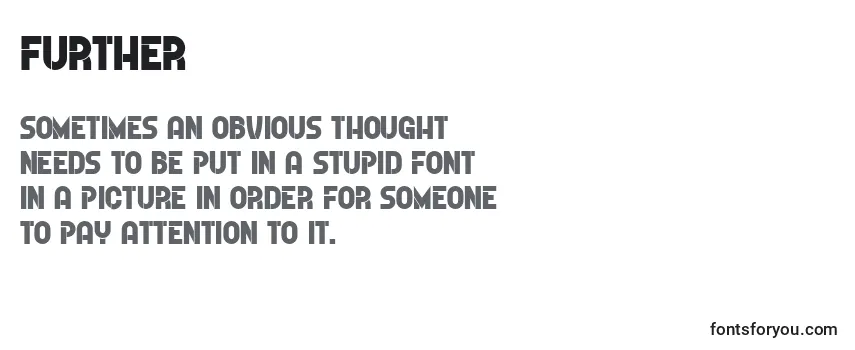
Informação
Informações detalhadas sobre a fonte Further:
- Título: Further
- Licença: gratuito para uso pessoal
- Data de adição: 2022-08-24
- Adicionado: Fontmaster
- Arquivo: Further.ttf
- Tamanho: 30,93 kilobyte
- Tipo de formato: .ttf
TrueType – formato de fontes de computador desenvolvido pela Apple no final dos anos 80. As fontes neste formato são usadas.:
- para sistemas operacionais (Windows, Mac, Linux, Android, iOS);
- para programas (Adobe Photoshop, Adobe Premiere Pro, Adobe Photoshop Lightroom, Adobe Acrobat, Adobe Illustrator, Microsoft PowerPoint, Microsoft Word, Microsoft Office, CorelDRAW);
- para aplicativos (Instagram, TikTok, WhatsApp, Twitter, CapCut, Telegram, Facebook, Snapchat, PixelLab);
- para computadores (Acer, Apple, ASUS, HP, Lenovo);
- para telefones (iPhone, Samsung, Google, OnePlus);
- para websites (WordPress, HubSpot, Joomla, WooCommerce, Drupal, Wix, BigCommerce, Shopify).
Gerador de texto
O gerador de visualização prévia de fonte é uma ferramenta conveniente que permite ver como o texto da fonte será exibido.
Para visualizar a fonte Further, basta digitar o texto ou caracteres desejados no campo abaixo:
Seu texto, por exemplo, fontsforyou.com
Observe que o resultado do texto gerado na tela pode diferir na escrita das imagens mostradas. É possível que a fonte não esteja otimizada para a web ou não suporte o idioma atual.
Símbolos
As letras do alfabeto em maiúsculas (A-Z) e minúsculas (a-z), números, caracteres especiais da fonte Further:
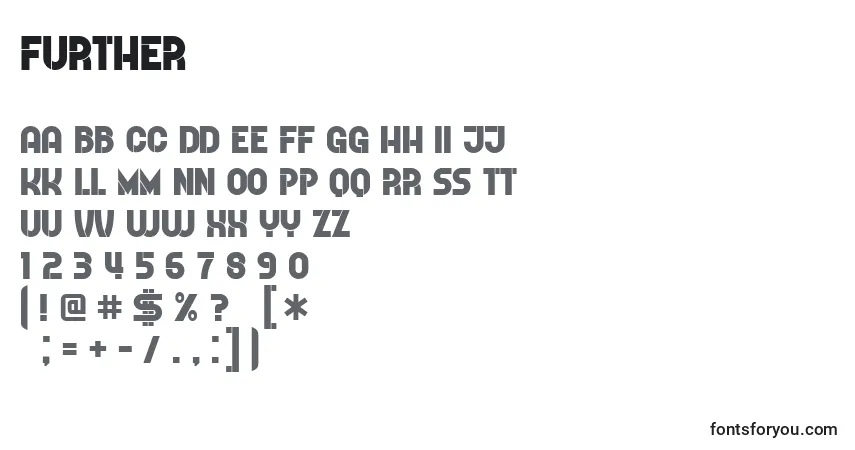
Tamanhos
Exemplo de tamanhos de fonte entre unidades absolutas (72pt = 1in = 2,54cm = 25,4mm = 6pc = 96px).
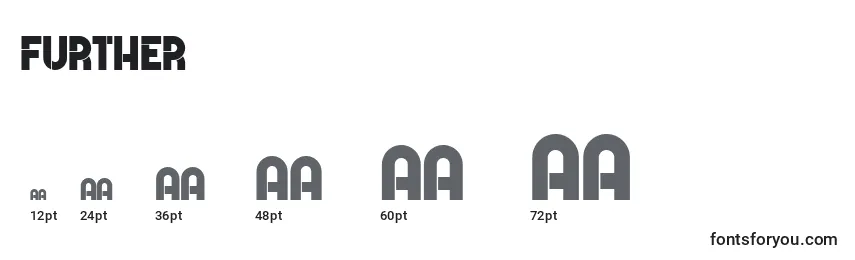
Como instalar uma fonte
Vamos contar-lhe como instalar a fonte Further para que você possa começar a usá-la em seus projetos.
Adobe Photoshop
Para adicionar uma fonte ao Adobe Photoshop no Windows, basta clicar com o botão direito do mouse no arquivo da fonte e selecionar 'instalar'. A fonte será copiada para o Adobe Photoshop automaticamente.
Para adicionar uma fonte ao Adobe Photoshop no macOS, clique duas vezes no arquivo da fonte. O aplicativo 'Fontes' será aberto. Clique no botão 'instalar fonte' na parte inferior esquerda da janela do programa e o Adobe Photoshop será automaticamente sincronizado com as novas fontes.
Microsoft Word
Clique com o botão direito do mouse na fonte desejada e selecione instalar para instalar a fonte no Microsoft Word. As novas fontes aparecerão na lista de fontes do Microsoft Word. Selecione a fonte na lista e aplique-a ao documento.
Windows
Para instalar uma fonte no Windows, clique com o botão direito do mouse no arquivo da fonte e selecione 'instalar' no menu de contexto. É necessário ter direitos de administrador para instalar a fonte. Após a instalação, a fonte estará disponível para uso em qualquer programa.
macOS
Você pode instalar fontes no seu Mac de várias maneiras diferentes. Uma maneira é abrir o aplicativo 'Fontes', clicar no botão 'Adicionar' na barra de ferramentas, encontrar e selecionar a fonte e, em seguida, clicar no botão 'Abrir'. Outra maneira é arrastar o arquivo da fonte para o ícone do aplicativo 'Fontes' no Dock. Você também pode dar um duplo clique no arquivo da fonte no programa de busca e, em seguida, no diálogo que aparecer, clicar no botão para instalar a fonte.
Ao instalar uma fonte, o aplicativo 'Fontes' verifica automaticamente se há erros nela.
Site
Para conectar fontes ao site, é necessário usar a regra @font-face no arquivo css:
@font-face {
font-family: "Further";
src: url("https://fontsforyou.com/fonts/f/Further.ttf");
}
.your-style {
font-family: "Further";
}
Comentários
Busca
Busca instantânea de fonte. Basta digitar o texto e você receberá os resultados imediatamente.
Classificações
Reunimos mais de 700 classificações de fontes em nosso site. Abaixo estão as mais procuradas e populares entre elas. Se você precisa encontrar uma classificação de fonte específica, use a busca conveniente.
- Fontes bonitas
- Fontes divertidas
- Fontes militares novos
- Fontes de design novos
- Fontes famosas novos
- Fontes descoladas
- Fontes incomuns
- Fontes normais novos
- Fontes principais novos
- Tipos de letra impressos
- Fontes festivas novos
- Fontes diferentes
- Fontes desenhadas novos
- Fontes manuscritas novos
- Fontes modernas
- Fontes esportivas novos
- Fontes arcaicas
- Fontes futuristas
- Fontes artísticas
- Fontes digitais
- Fontes de ícones
- Fontes para texto
- Fontes para telefones
- Fontes para números e dígitos
- Fontes para programas, aplicativos, sistemas operacionais
- Certas fontes
- Fontes baseadas em materiais
- Formas de fontes
- Fontes religiosas novos
- Fontes de amor
- Fontes nacionais
- Fontes coloridas
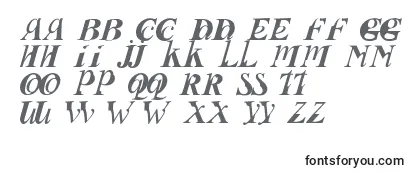
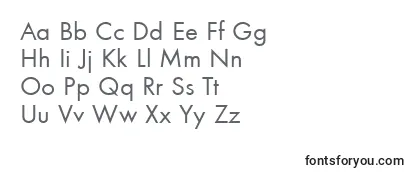
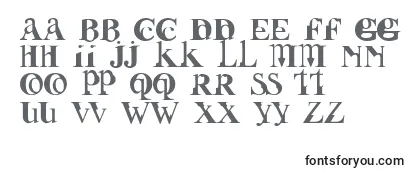
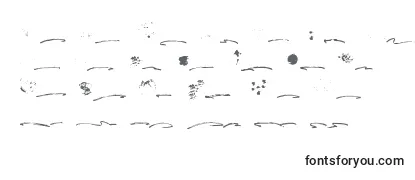
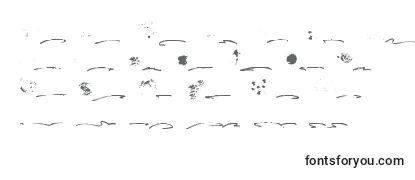
Eu adorei a aparência desse tipo de letra! Ele é moderno e elegante ao mesmo tempo. Gostaria de saber se é possível utilizar esse fonte em programas de edição de texto, como o Microsoft Word, por exemplo. Alguém já testou isso? Será que ele é compatível com diversos softwares? Eu também gostaria de saber se há uma versão gratuita disponível para download. Caso contrário, qual é o valor desse fonte? Agradeço antecipadamente por qualquer informação adicional que possa ser fornecida.